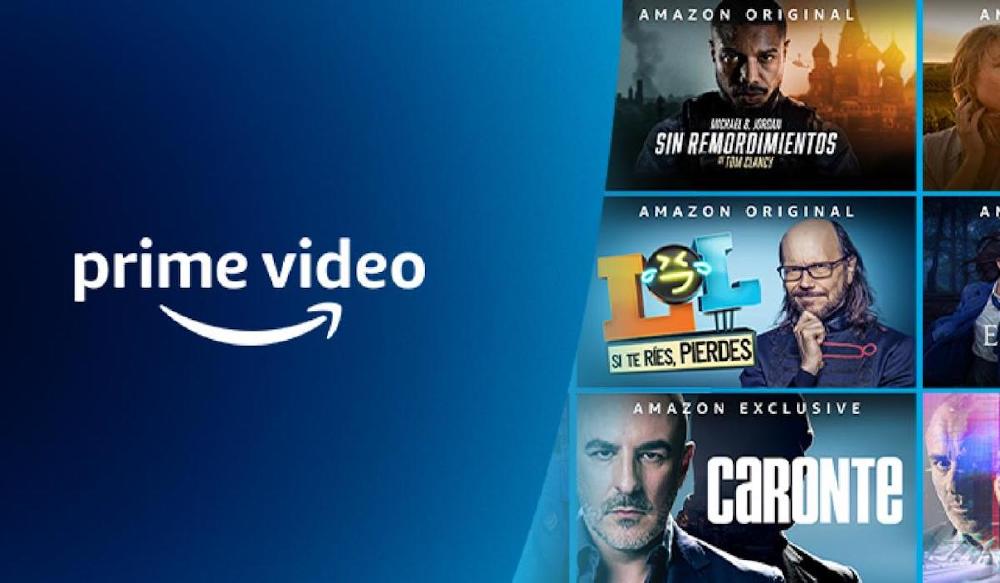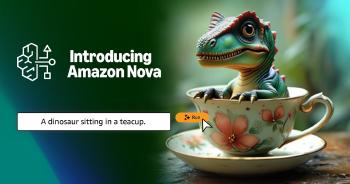¿Te gustaría ver tus series y películas favoritas de Amazon Prime Video en versión original o doblados a otra lengua? Ya sea porque quieres practicar una lengua extranjera o porque el audio preconfigurado no es el que deseas, cambiar el idioma de Amazon Prime Video es un proceso sencillo. En esta guía completa te enseñamos los pasos.
Por qué cambiar el idioma
Amazon Prime Video te permite modificar tanto el idioma de la interfaz (menús, categorías, títulos, etc.) como el idioma del contenido que vas a reproducir (el audio y los subtítulos) por si estás aprendiendo un nuevo idioma o se ha desconfigurado la plataforma.
Además, puedes hacerlo desde la app, la versión web, el Fire TV Stick, la PS4, la Smart TV y otros dispositivos compatibles. En todos los casos el proceso es muy similar, y aquí vamos a recordar los pasos.
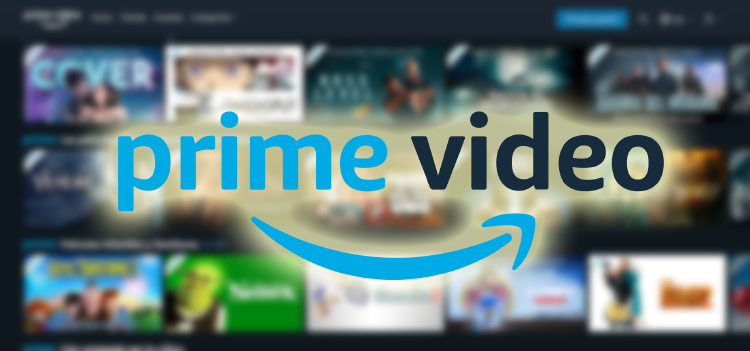
También te puede interesar: Cómo encontrar series y películas en Netflix, Prime Video y HBO
Cambia el idioma o los subtítulos
Vamos a enseñarte a cambiar el idioma de tu cuenta de Amazon Prime Video, para que se configuren tanto la interfaz como los contenidos que reproduzcas con subtítulos.
Usa la app oficial
Si quieres cambiar el idioma de la app de Amazon Prime Video en tu móvil o tablet, sigue estos pasos:
- Abre la app de Amazon Prime Video e inicia sesión con tu cuenta.
- Ve a Mi espacio y pulsa el icono de engranaje que está en la parte superior derecha.
- Pulsa en Idioma y selecciona el idioma que prefieras para la interfaz de la app.
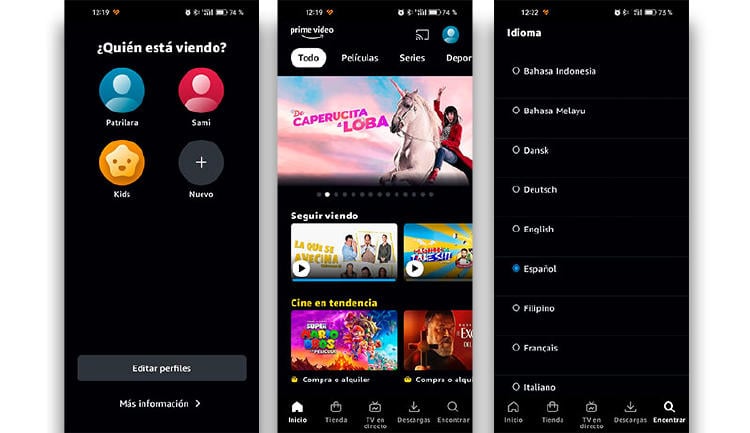
Si quieres cambiar el idioma del audio o los subtítulos de una serie o película desde la app, deberás seguir estas indicaciones:
- Elige el contenido que quieras ver y pulsa el botón de reproducir.
- Mientras se reproduce el vídeo, pulsa en el icono de bocina que está en la parte superior derecha.
- Selecciona el idioma del audio y los subtítulos que quieras. Puedes elegir entre los disponibles o desactivar los subtítulos si lo prefieres.
Usa el Fire TV Stick
Para cambiar el idioma del Fire TV Stick y de la app de Amazon Prime Video en tu televisor, sigue estos pasos:
- Enciende tu televisor y conecta el Fire TV Stick al puerto HDMI.
- Ve al menú principal y selecciona Configuración.
- Selecciona Preferencias y luego Idioma.
- Elige el idioma que prefieras para el Fire TV Stick y la app de Amazon Prime Video.
Si quieres cambiar el idioma del audio o los subtítulos de una serie o película desde tu Fire TV Stick, sigue estos pasos:
- Elige el contenido que quieras ver y pulsa el botón de reproducir en tu mando a distancia.
- Mientras se reproduce el vídeo, pulsa el botón con tres líneas horizontales en tu mando a distancia.
- Selecciona Audio y subtítulos y luego elige el idioma que quieras. Puedes elegir entre los disponibles o desactivar los subtítulos si lo prefieres.
Usa la versión web
También puedes cambiar el idioma de la versión web de Amazon Prime Video en tu ordenador puedes entrar directamente en esta web o seguir estos pasos:
- Entra en la página web e inicia sesión con tu cuenta.
- Ve a la página Cuenta y configuración.
- Haz clic en la pestaña Idioma.
- Selecciona el idioma que prefieras para la interfaz de la web.
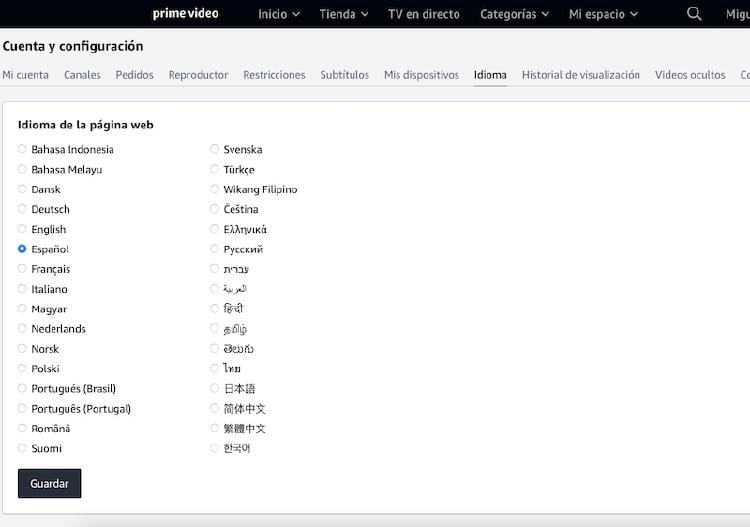
Si quieres cambiar el idioma del audio o los subtítulos de una serie o película, sigue estos pasos:
- Elige el contenido que quieras ver y haz clic en el botón de reproducir.
- Mientras se reproduce el vídeo, haz clic en el icono de bocina que está en la parte inferior derecha.
- Selecciona el idioma del audio y los subtítulos que quieras. Puedes elegir entre los disponibles o desactivar los subtítulos si lo prefieres.
Usa tu consola
Si quieres cambiar el idioma de la app de Amazon Prime Video en tu videoconsola, sigue estos pasos:
- Enciende tu PS5 o Xbox y abre la app de Amazon Prime Video.
- Ve al menú principal y selecciona Configuración.
- Selecciona Idioma y luego elige el idioma que prefieras para la interfaz de la app.
Si quieres cambiar el idioma del audio o los subtítulos de una serie o película, sigue estos pasos:
- Elige el contenido que quieras ver y pulsa el botón X o A en tu mando de la consola.
- Mientras se reproduce el vídeo, pulsa el botón Opciones en tu mando a distancia.
- Selecciona Audio y subtítulos y luego elige el idioma que quieras. Puedes elegir entre los disponibles o desactivar los subtítulos si lo prefieres.
Usa tu Smart TV
Si quieres cambiar el idioma de la app de Amazon Prime Video en tu Smart TV, tienes que hacer esto:
- Enciende tu Smart TV y abre la app de Amazon Prime Video.
- Ve al menú principal y selecciona Configuración.
- Selecciona Idioma y luego elige el idioma que prefieras para la interfaz de la app.

Si quieres cambiar el idioma del audio o los subtítulos de una serie o película, sigue estos pasos:
- Elige el contenido que quieras ver y pulsa el botón de reproducir en tu mando a distancia.
- Mientras se reproduce el vídeo, pulsa el botón con tres líneas horizontales en tu mando a distancia.
- Selecciona Audio y subtítulos y luego elige el idioma que quieras. Puedes elegir entre los disponibles o desactivar los subtítulos si lo prefieres.
Desde otros dispositivos
Para cambiar el idioma de la app de Amazon Prime Video en otros dispositivos compatibles, como Chromecast, Apple TV, etc., el proceso es similar:
- Enciende tu dispositivo y abre la app de Amazon Prime Video.
- Ve al menú principal y selecciona Configuración.
- Selecciona Idioma y luego elige el idioma que prefieras para la interfaz de la app.
Si quieres cambiar el idioma del audio o los subtítulos de una serie o película, sigue estos pasos:
- Elige el contenido que quieras ver y pulsa el botón de reproducir en tu mando a distancia o dispositivo móvil.
- Mientras se reproduce el vídeo, pulsa el botón con tres líneas horizontales en tu mando a distancia o dispositivo móvil.
- Selecciona Audio y subtítulos y luego elige el idioma que quieras. Puedes elegir entre los disponibles o desactivar los subtítulos si lo prefieres.
En MÁSMÓVIL te recordamos que puedes modificar tanto el idioma de la interfaz como el del contenido que vas a reproducir, tantas veces como quieras.